Wie kann ich beim Galaxy A3 (2017) die Rufumleitung einstellen oder deaktivieren?
Manchmal ist es nicht möglich, eingehende Anrufe am eigenen Smartphone entgegenzunehmen. Dann ist es praktisch, Anrufe auf eine andere Nummer oder auf die Mailbox weiterzuleiten. Eine solche Rufumleitung können Sie in wenigen Schritten einrichten.
Wichtig: Bestimmte Rufumleitungen sind netzabhängig und lassen sich nur über den Provider (SIM-Karten-Anbieter) deaktivieren. In diesem Fall erhalten Sie eine Meldung und können sich an Ihren Anbieter wenden.
Wenn Sie auf Ihrem Galaxy A3 (2017) eine Rufumleitung einrichten oder eine bereits eingerichtete Umleitung deaktivieren möchten, öffnen Sie bitte die Anwendung Telefon. Tippen Sie oben rechts auf die drei untereinanderliegenden Punkte und dann auf Einstellungen.
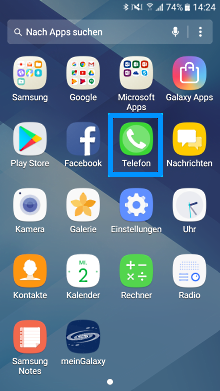


Als nächstes tippen Sie auf Weitere Einstellungen – Rufumleitung. Wählen Sie nun aus, ob Sie die Rufumleitungen für den Bereich Sprachanruf oder Videoanruf bearbeiten möchten. Für die normale Telefonie wählen Sie bitte Sprachanruf.



Jetzt werden Ihnen die möglichen Szenarien für Rufumleitungen angezeigt. Wählen Sie eine Option aus. Für eine neue Rufumleitung geben Sie die Rufnummer für die Umleitung ein. Je nach Status können Sie zwischen Aktualisieren, Abbrechen und Deaktivieren wählen.


Gern sind wir bei weiteren Fragen auch persönlich für Sie da. Alle Kontaktwege finden Sie unter Kontakt zum Service.
Danke für deine Rückmeldung!
Bitte beantworte alle Fragen.